OPPO用户必看:全面解析手机截屏功能与隐藏小技巧
- 问答
- 2025-10-03 06:15:42
- 1
嘿,用OPPO的你,有没有过这种抓狂瞬间——想截个图,却死活按不对组合键?或者截完图才发现,手指挡住了关键信息?别慌,今天咱们不聊官方说明书那套,就随便唠唠我自个儿用OPPO这几年摸出来的截屏门道,还有一些奇奇怪怪但巨好用的小技巧。
先说说最基础的——我知道你肯定会用电源键+音量下键截屏,但每次要两只手操作真的反人类对吧?尤其是挤地铁的时候,后来我发现,OPPO早就帮你想好了:三指下滑,对,就三根手指在屏幕上一划拉,咔嚓一声,截好了,这个我吹爆,真的拯救了我这种懒癌晚期。
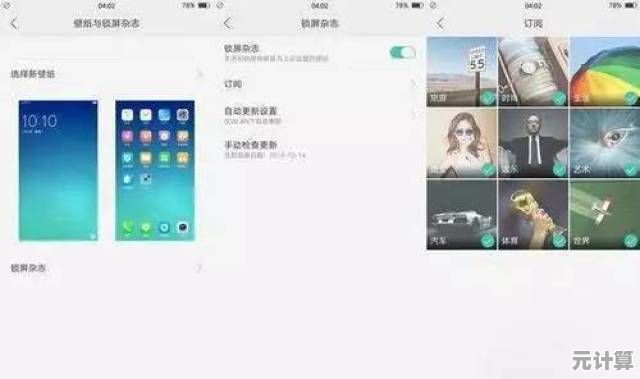
但你以为这就完了?有一次我跟我妈视频,她想截个图留念,死活学不会三指下滑,气得我差点摔手机(当然没摔,OPPO的屏修起来太贵了),结果后来才发现,OPPO有个悬浮球功能,点一下就能截屏——适合手残党或长辈用,路径在设置-便捷工具-悬浮球里开启,还能自定义点击动作,比如我设成了长按录屏,短按截屏。
说到录屏,不得不提一个隐藏坑:普通录屏录不了系统声音(比如游戏音效)!得从顶部下拉菜单→录屏→设置按钮→打开“记录系统声音”才行,这个我摸索了半个月才搞明白,之前一直纳闷为啥录的游戏视频全是静音尬演……

还有更骚的操作:长截屏,其实OPPO的长截屏有两种触发方式——一种是普通截屏后左下角预览图有个“长截屏”按钮点一下;另一种更直接,三指下滑后别松手,稍微往下拉一下,自动进入长截屏模式,但这里有个玄学:有时候滑动速度太快会失败,得慢慢拖……我至今没完全掌握手感,每次都得试两遍(笑)。
最近我还发现了一个离谱但实用的功能:区域截屏,三指长按屏幕,然后划出想要截取的范围——适合截聊天记录里某一句敏感信息(比如吐槽老板时怕手滑发错群),不过偶尔会误触成其他手势,建议在设置里多练几次手感。
最后说个冷门的:隔空截屏,前提是机型支持手势感应(比如Reno系列),手掌对着屏幕握拳就能截屏,实测在吃炸鸡满手油的时候真香……但光线太暗容易失灵,而且千万别在公共场所用,否则别人会觉得你在对手机发功(别问我怎么知道的)。
说实话,OPPO的截屏功能做得挺细,但有些藏得太深了……我至今还在吐槽为啥不能自定义手势触发区域截屏,希望下次系统更新能更人性化点吧!
下次截屏别只会傻按电源键了,试试这些有的没的,说不定能拯救你的日常抓狂瞬间,如果你有更邪门的技巧,欢迎分享——反正OPPO用户绝不认输!(笑)

本文由卑钊于2025-10-03发表在笙亿网络策划,如有疑问,请联系我们。
本文链接:http://max.xlisi.cn/wenda/50056.html













